こんにちは、きつね(@gijutsujin)です。
今回は、 画像高画質化ソフト HitPaw Photo AI をレビューします。
今回レビューするHiTPaw Phot AIの最大の魅力はAIによる画像処理や画像生成だ。
特に筆者はAI自動生成に興味を持ち今回のレビューを承った。画像のAI自動生成については様々な生成AIツールを使う事で画像を作ることが出来る。筆者はChatGPTで調べ物やコード生成をしたことはある物の、画像の生成はしたことが無い。その為、どの程度このソフトで希望の画像をAIが作ってくれるか試してみたいと思う。
それでは、始めます!
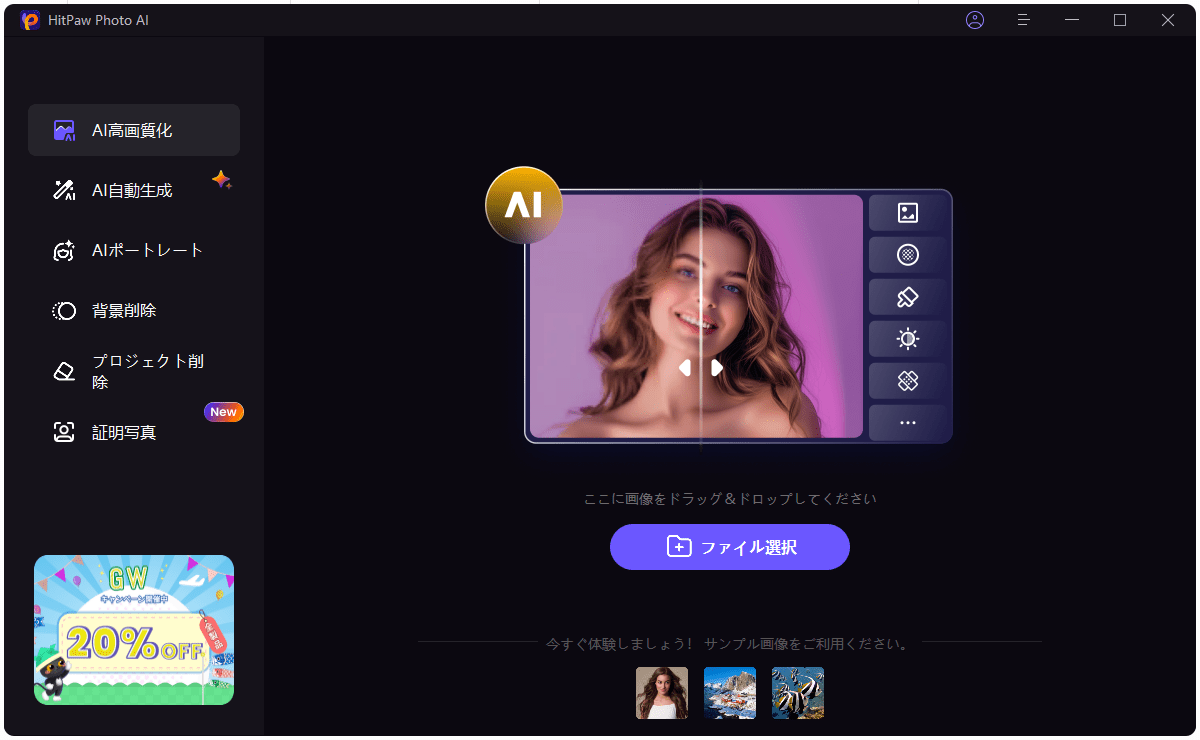
- 操作は簡単
- 画像のAI自動生成は遊べる
- AI画像処理の機能を1つのアプリで対応可能
- ライセンス料がやや高め
製品特長
画像高画質化、背景・オブジェクト削除、 AI画像生成のためのAI画像編集ソフト
https://www.hitpaw.jp/photo-ai.html
- 超簡単!ワンクリックでぼやけた画像を鮮明に
- テキストうあ画像からAI絵・AIイラストを自動生成
- 画像の背景を手軽に削除したり置き換えたり出来る
- 写真からオブジェクト(いらない物、見知らぬ人など)を削除
- 最先端のAIポートレートジェネレーターで自然な仕上がりに
対応するフォーマット
| タイプ | フォーマット |
|---|---|
| インポート | *.png *.jpg *.jpeg *.WebP *.tif *.tga *.bmp *.jfif |
| エクスポート | *.png *.jpg *.jpeg *.WebP *.tif *.tga *.bmp *.jfif |
動作環境
| Windows | Mac | |
|---|---|---|
| 対応OS | Windows 11/10 64-bit | macOS 10.15 以降 |
| CPU | Intel i3 第4世代またはAMD Ryzen 3相当以上 | Intel i3 第4世代またはApple M1相当以上 |
| ハードディスクの空き容量 | 2GB以上 | 2GB以上 |
| GPU | NVIDIA GTX 950またはAMD Radeon 460相当以上 | Intel UHD 630またはApple M1相当以上 |
| OpenGL | 3.3以上 | 3.3以上 |
| DirectX | バージョン:12 | |
| ディスプレイ(モニター) | 1366*768以上 | 1366*768以上 |
入手方法と価格
入手方法はHitPawさんのWebサイトから入手する事が出来る。
HitPaw Photo AIは無料で試す事ができるので、興味があれば一度無料版でお試ししてからの購入がオススメだ。
| 機能 | 無料版 | 製品版 | |
| AI画像高画質化 | ウォーターマークなしでプレビュー | X | ✔ |
| エクスポート | X | ✔ | |
| AI自動生成 | Al画像自動生成 | 2枚の画像 | 無制限 |
| エクスポート | 2枚の画像 | 無制限 | |
| オブジェクト削除 | ウォーターマークなしでプレビュー | X | ✔ |
| エクスポート | X | ✔ | |
| 背景削除 | 背景削除 | 3枚の画像 | 無制限 |
| ウォーターマークなしでプレビュー | X | ✔ | |
| エクスポート | X | ✔ | |
| 無料お試し | 今すぐ購入 |
ライセンスを購入する際は、1か月、1年、永久ライセンスの3種類から選択が可能だ。価格は以下の通り。これは本記事を執筆時のWebサイトに提示されている価格だ。
度々、クーポン等がありこれよりも安く購入できる場合もあるので、参考程度にして頂けると良いだろう。
Windows版
| 1か月 | 1年 | 永久ライセンス |
|---|---|---|
| 3,299円 | 13,399円 | 19,399円 |
Mac版
| 1か月 | 1年 | 永久ライセンス |
|---|---|---|
| 3,699円 | 14,799円 | 23,799円 |
機能チェック
AI高画質化
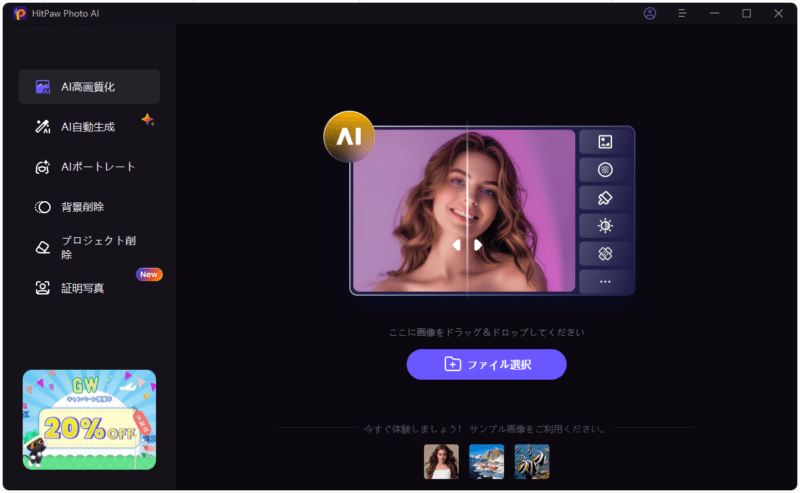
元の画像をAI処理によって高画質化をする
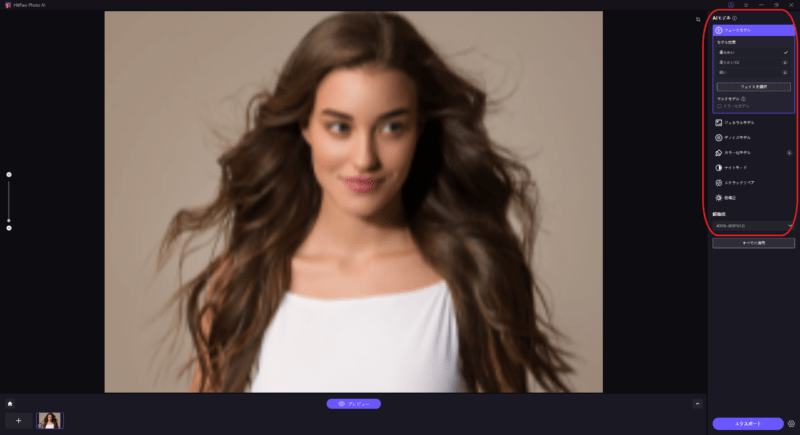
補正パラメーターについては赤枠で囲った部分にあり、フェースモデルやノイズ除去などの補正パラメーターが用意されている。
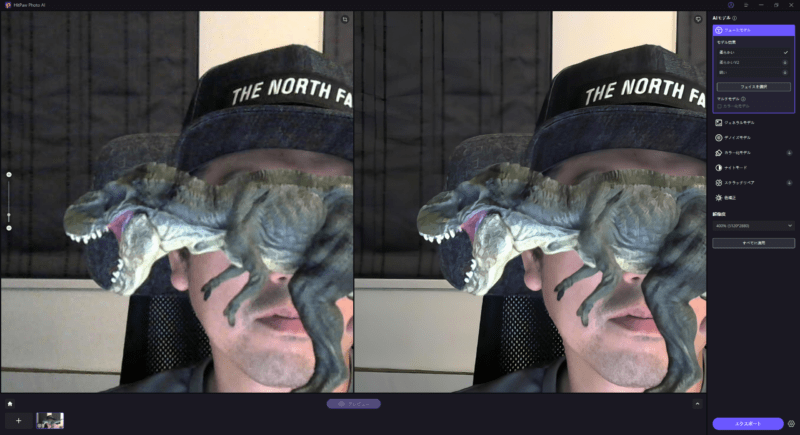
実際に処理した結果がこちらの画像になる。設定はデフォルト設定だ。
元々の画像はWebカメラで撮影したもので左側の写真がそれにあたる。非常にノイズが多くザラザラした写真だ。その写真をAI高画質化で処理したのが右側の写真になる。全体的にノイズが低減されておりパッと見はスッキリしている。ただよく見ると色が単調になっている部分もあるなど、パラメーターの調整が詰めるともう少し良くなるのかもしれない。
AI自動生成
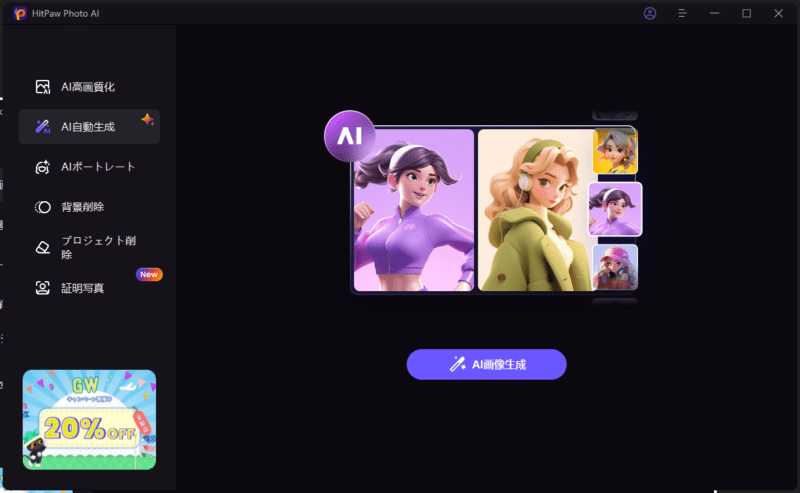
これは面白い!AI自動生成
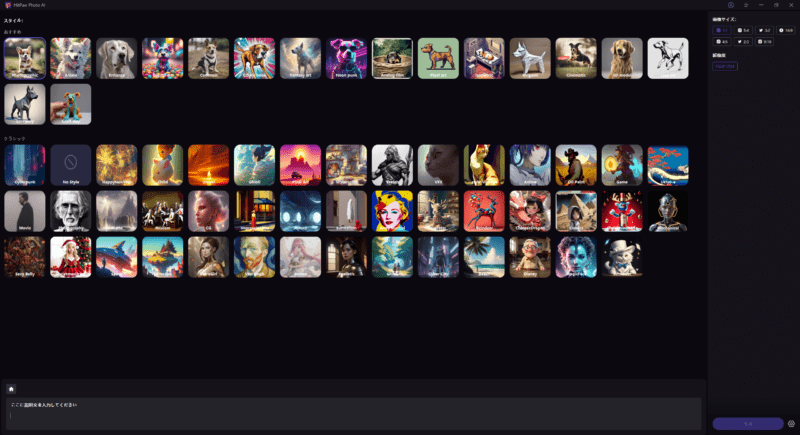
このAI自動生成は、生成する画像のテーマがありこのテーマに対してAIに指示を出すと画像を生成してくれる仕組みになっている。
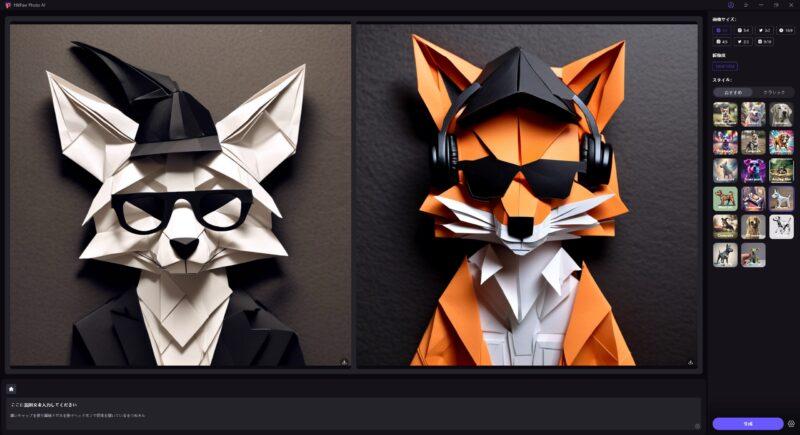
サンプルに作った画像がこちらなのだが、これは折り紙をテーマにした画像生成のテーマを使用して作成したものだ。出力される画像はこのように2つ生成され、同じ指示でも画面右下にある生成ボタンを押すたびに違う画像が生成される。これの難しい所は、自分が作りたい画像をどうAIに指示するかがとても難しいと感じた。
とはいえ、色々とAI出す指示を試行錯誤する事も、生成AIで遊ぶ楽しみでもあるので、是非このソフトを導入した際には使ってもらいたい機能だ。
AIポートレート
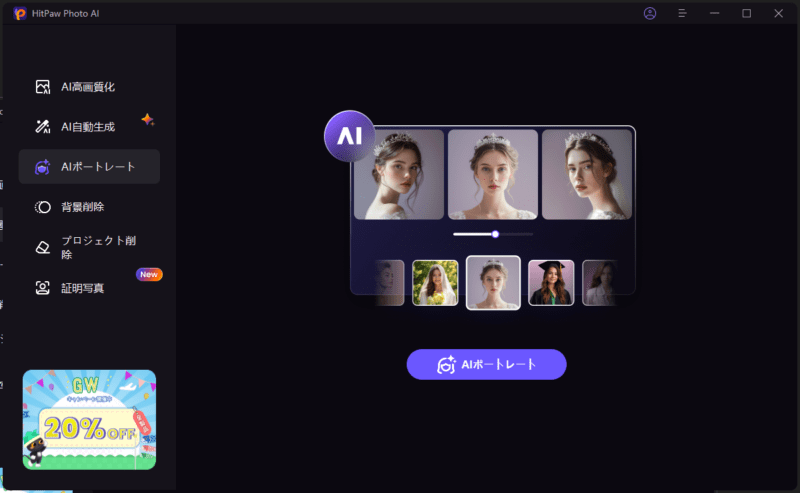
3枚の写真からポートレートを作る!

実際に作った画像がこちら。
この写真のモデルには私の子ども(幼稚園児の時)の写真を使用した。幼稚園児がこのように凛々しい青年の画像に出力された時は正直驚いた。彼が大人になった時にこの様な感じになるのだろうか???
生成される画像についても2枚作成されPNGファイルとして保存する事が出来る。
背景削除
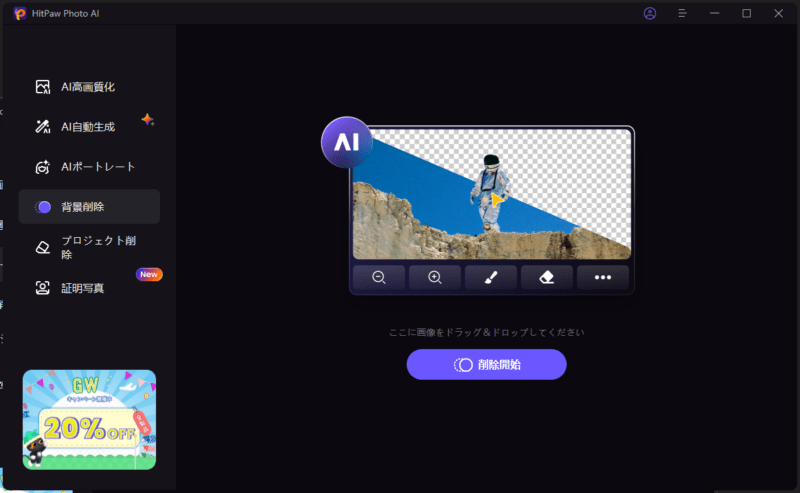
あると便利な画像の背景削除!
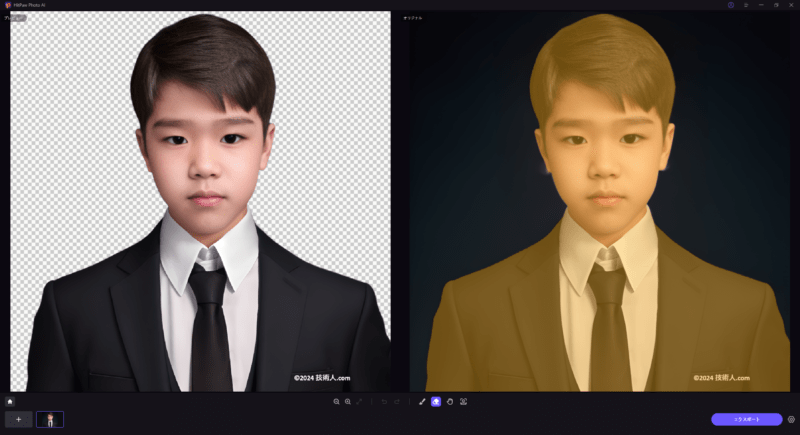
実際に背景削除をするとこの様に自動的に人物検知をして背景を消してくれる。
Windowsのペイントでも標準で同様の機能があるものの、人物検知の精度についてはこちらの方が良いのかもしれない
オブジェクト削除
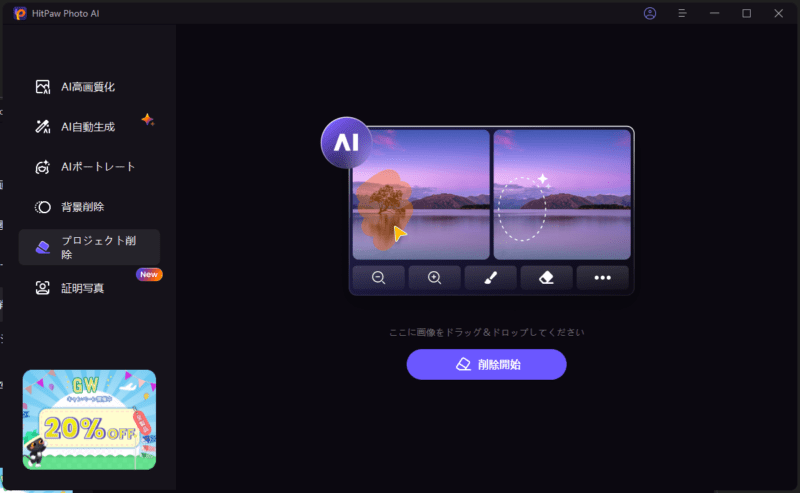
消しゴムマジックにも負けない!?


オブジェクト削除の機能と言えば、Google Phoneの機能である消しゴムマジックが有名だ。HitPaw Photo AIのオブジェクト削除もほぼ同様の機能と言って良いだろう。
実施にオブジェクトを削除した写真が上記右側の処理後の写真になる。左側の写真が元の写真になるが、そこから人物、イルカ、ガラスに貼ってあるシールを削除してみた。写真を拡大してもらえるとわかると思うが、削除されたところの処理が中々キレイに処理されているようにみえる。
証明写真
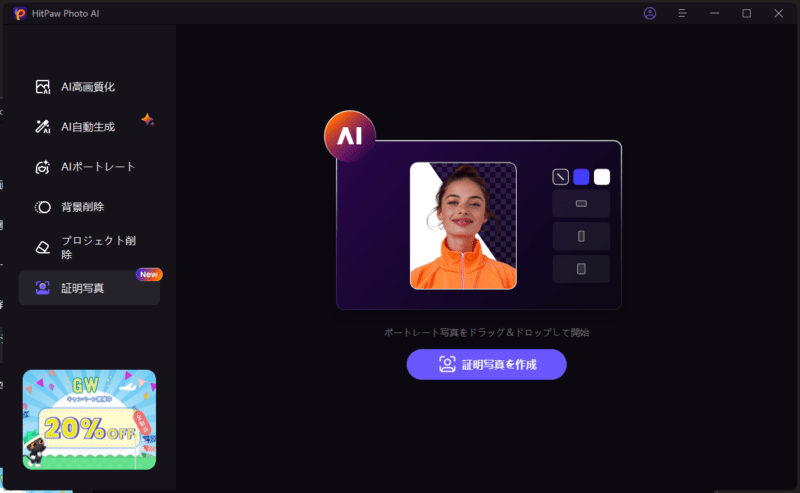
突然必要になった時にとても便利!
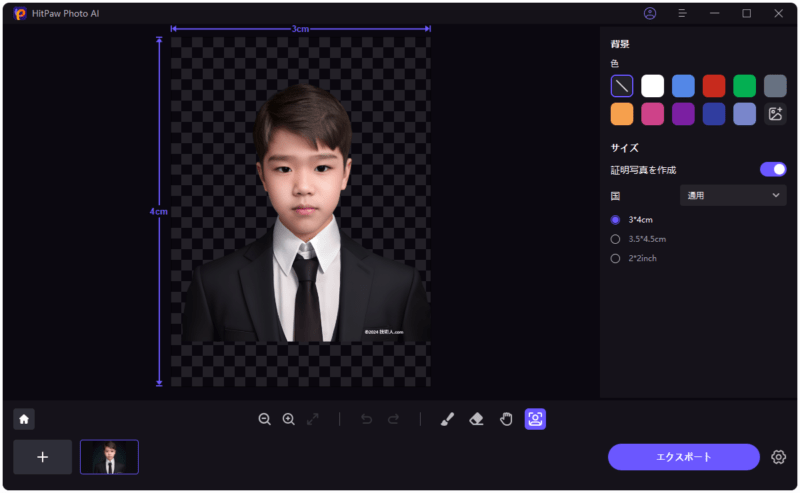
証明写真については、まさに証明写真を作ってくれる機能になる。
背景削除に似ている機能だが背景色を単色にしサイズも各種証明写真用のサイズにしてくれる機能になるようだ。
急に証明写真が必要になった時にスマホでサッと自撮りして、このソフトで背景削除すればあっという間に証明写真が作ることが出来る!
まとめ
今回はHitPaw Phot AIを使ってAIによる画像処理を試してみました。
実際に使ってみた感想は、
- 操作は簡単
- 画像のAI自動生成は遊べる
- AI画像処理の機能を1つのアプリで対応可能
総評
総評コメント
HitPaw Phot AIはAIを使った画像処理のソフトとして販売されているものの、処理の結果については現在存在する無料のアプリとさほど差が無い気がした。特にオブジェクト削除はGoogle Photoの消しゴムマジックと同じ機能だし、背景削除はペイントでも作業は出来る。しかし、このソフト大きなメリットは何と言っても画像のAI自動生成機能だろう。私もこの機能が試したくてレビュー記事の作成を受けた。
実際に試したところでも、AI自動生成らしく面白い画像が沢山生成されるのは楽しかった。ただ、自分の思う画像を出力させる為の指示を同の様にするかがとても難しい。色々試行錯誤することで、徐々に自分の希望する画像が出力ささせる事が出来るようになるのだろう。AI自動生成に興味があるのであれば、一度試してもらうと良いだろう。
とはいえ、AI画像処理の機能を1つのアプリケーションで済ませることができるのでとても便利なアプリケーションだと思う。
興味があれば、是非無料版のアプリケーションで試用してもらって頂きたい。
以上になります。
最後まで読んでいただきありがとうございました。
この記事に関するご感想やご質問は、下のコメント欄かお問い合わせフォームよりお願いいたします。


コメント